プロジェクト インサイトは、チームの実際の活動に基づいてプロジェクトの進捗状況を自動で表示します。現状確認のためのミーティングや手動の更新は不要です。
プロジェクトの進捗をすぐに確認できます。複数のスプレッドシートを行き来したり、アップデートを細かく見ていく必要がありません。あなたとチームの両方が、何が進んでいて、何に注意が必要か、次は何に集中すべきかを、すべて把握できます。
注
開始する
プロジェクト インサイトは、ビジネスプランでご利用可能です( Todoist ウェブ版とデスクトップ版のみ)。チーム管理者とメンバーのみがインサイトを閲覧でき、ゲストはインサイトにアクセスできません。開始するには、はじめに試験的機能をご利用の個人アカウントでオンにします。
チーム プロジェクトを開くと、右上に インサイト ボタンが表示され、表示オプションとプロジェクト オプションが並んで表示されます。各セクションの内容は下記のとおりです。
ヘルス ステータス
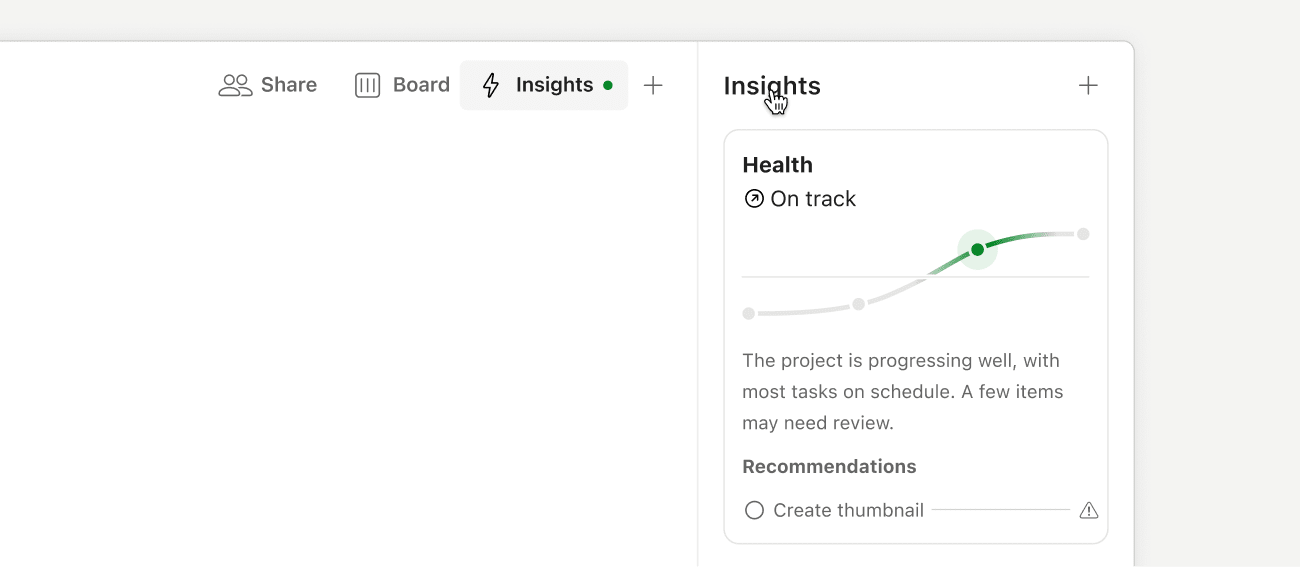
プロジェクト ヘルスでは、プロジェクトの進捗を一目で確認できます。手動アップデートは不要です。Todoist がチームの自然な仕事のパターン(タスクの完了、期限切れのアイテム、全体的な勢い)から、ヘルス(健康指標)を自動で算出します。次のいずれかのステータスが表示されます。
- 優良 – チームが予定よりも早くタスクを完了し、着実に進んでいます。
- 順調 – 仕事は順調に進んでおり、大きな遅れはありません。
- リスクあり ー 一部のタスクが停滞しているか、期限が近づいています。
- 重大 ー 複数の期限切れタスクや重大な遅延がプロジェクトの勢いに影響を与えています。
- 保留中 ー Todoist は、ヘルス シグナルを生成するための十分な活動データを収集中です。
プロジェクト ヘルスは、チームが仕事を行う際に、1 日 1 回自動で更新されます。(将来的にはデータ自体を手動で更新できるオプションを提供予定です。)
進捗のトラッキング
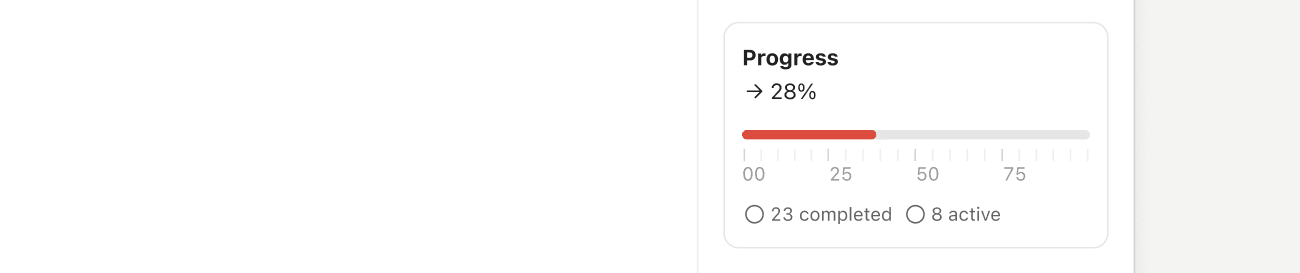
プロジェクトの完了率を一目で確認できます。タスクに完了マークが付くごとに、進捗バーが埋まります。
プロジェクトの進捗は、プロジェクトにあるタスクの総数に基づいて計算されます。タスクが完了するごとに、進捗バーが埋まり、タスクの完了率が表示されます。また、完了したタスクと未完了のタスクの内訳も確認できます。
Todoist は進捗状況をリアルタイムで更新します。最近多くの新しいタスクを追加した場合、進捗バーが止まっているように見えたり、タスクを完了したのに後退しているように感じられるかもしれません。これは正常です。単にプロジェクト スコープが広がったことを意味します。タスク数をクリックすると、完了したタスクや未完了のタスクをすぐに確認できます。
完了済みのタスク
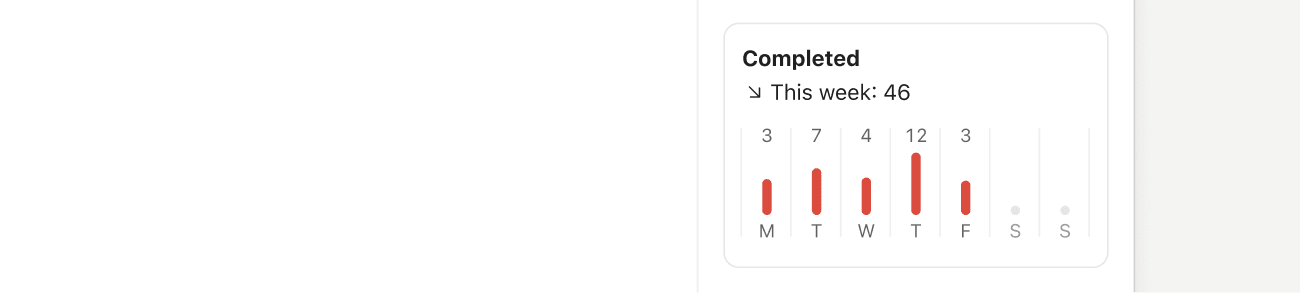
時間の経過とともに、最近完了したタスクを表示して成果をトラッキングしましょう。自分が実際に達成したことを確認することで、驚くほどモチベーションが上がります。
タスクのアサイン
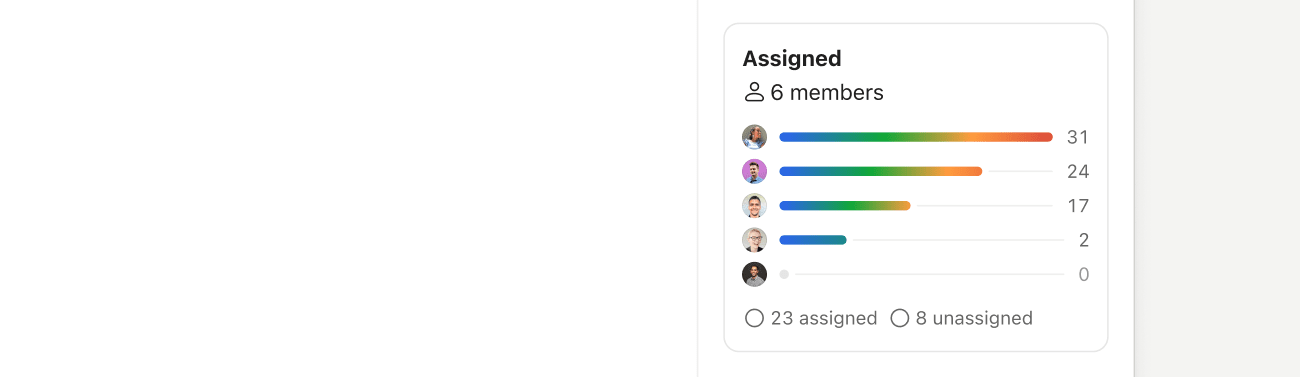
チームで働いている場合、誰が何を担当しているかや、誰かの負担が大きくなりすぎていないかを確認できます。
すべてのプロジェクトのインサイトを確認する
ワークスペースの概要では、チームのすべてのプロジェクトのヘルスと進捗状況を一か所で確認できます。サイドバーでワークスペース名をクリックすると、あなたが参加している各プロジェクトの進捗状況のサマリーが表示されます。気になる点を見つけたら、そのプロジェクトをクリックして詳細なインサイトを確認しましょう。

Sergio · カスタマー エクスペリエンス スペシャリスト
プロジェクト インサイトのベスト プラクティス
プロジェクト インサイトの効果が最も発揮されるのは、チームに強固なフレームワークがあるときです。
マイルストーンとゴールを設定する
プロジェクトのマイルストーンとゴールを定義し、これらを Todoist タスクとして追加し、高い優先度 🔴を付けて、明確な期限を設定します。別の方法としては、セクションを作成し、それらをマイルストーンとしてラベル付けし、各マイルストーンの下に関連するタスクを追加する方法もあります。
現実的な日付と期限を設定する
チーム全員が仕事の締切を把握できるように、妥当な日付と期限を設定しましょう。
定期的にタスクを完了する
チームがより一貫して、完了済みのタスクにチェックマークを付けるほど、進捗状況のトラッキングが正確になります。
すぐにタスクをアサインする
他の人とコラボレーションしている場合、タスクを担当者に割り当てることで、「誰が何を担当しているのか」を全員が明確に把握でき、作業の抜け漏れを防ぐことができます。プロジェクト内でゴールやマイルストーンとなるタスクを設定している場合は、チームの進捗に責任を持つメンバーにそれらを割り当てましょう。
重要なタスクを優先する
緊急度の最も高いタスクの優先度を上げて、必要なものに注目が集まるようにしましょう。大規模なプロジェクトでは、優先度でタスクを並び替えたりグループ分けすることで、最も重要なものがより明確に表示されます。
背景情報と明確な情報を提供して、コラボレーションする
仕事の範囲をタスクの説明内で直接定義するか、コメントとして追加します。タスク コメントは、コミュニケーションを明確にして、一元化するのに最適な方法です。ファイルを簡単に共有したり、チームメイトを直接タグ付けできます。
この設定によって、重要な成果を追跡し、チームの方向性を揃え、複雑さを増すことなく早い段階で障害を特定できます。
お問い合わせ
プロジェクト インサイトに関するご質問やご感想は、こちらのフォームにご記入の上、製品チームに直接送信してください。特定のインサイトに問題がある場合は、当社にお問い合わせください。私たち、 キャロル、ステイシー、セルジオと他のチームメイトが喜んでお手伝いします!